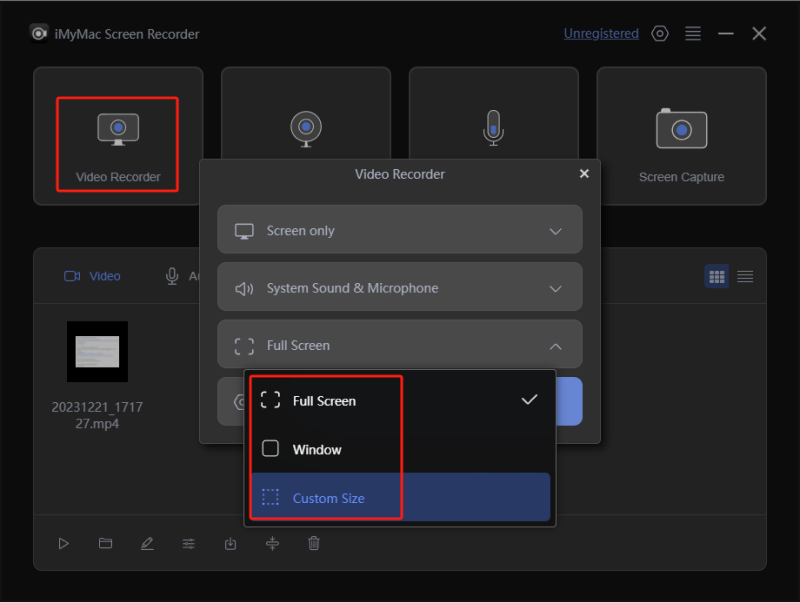あなたは映画やテレビ番組のファンですか?HBO Maxのようなプラットフォームでそれらを観るのが好きですか?HBO Maxのコンテンツが好きで、Discordのようなアプリで友達と共有したい場合は、 DiscordでHBO Maxをストリーミングする方法 利点になります。HBO Max は他のユーザーとのオンラインストリーミング機能を提供していないため、Discord を介したオンライン集会が最善の選択肢となる可能性があります。この記事の主題に関連する詳細を調べてみましょう。
目次: パート 1. Discord で HBO Max の画面共有はできますか?パート 2. ストリーミング中に Discord に黒い画面が表示されるのはなぜですか?パート 3. 黒い画面を表示せずに Discord で HBO Max をストリーミングする方法ボーナス: HBO Max の画面録画を共有まとめ
パート 1. Discord で HBO Max の画面共有はできますか?
Discord で HBO Max をストリーミングする詳細な手順に進む前に、Discord で HBO Max のコンテンツを画面共有することが本当に可能かどうか疑問に思われるかもしれません。幸いなことに、可能です。Discord などのサードパーティ ソフトウェア アプリは、HBO Max からコンテンツをストリーミングできます。会議を主催し、画面共有メニューを利用するのは簡単です。
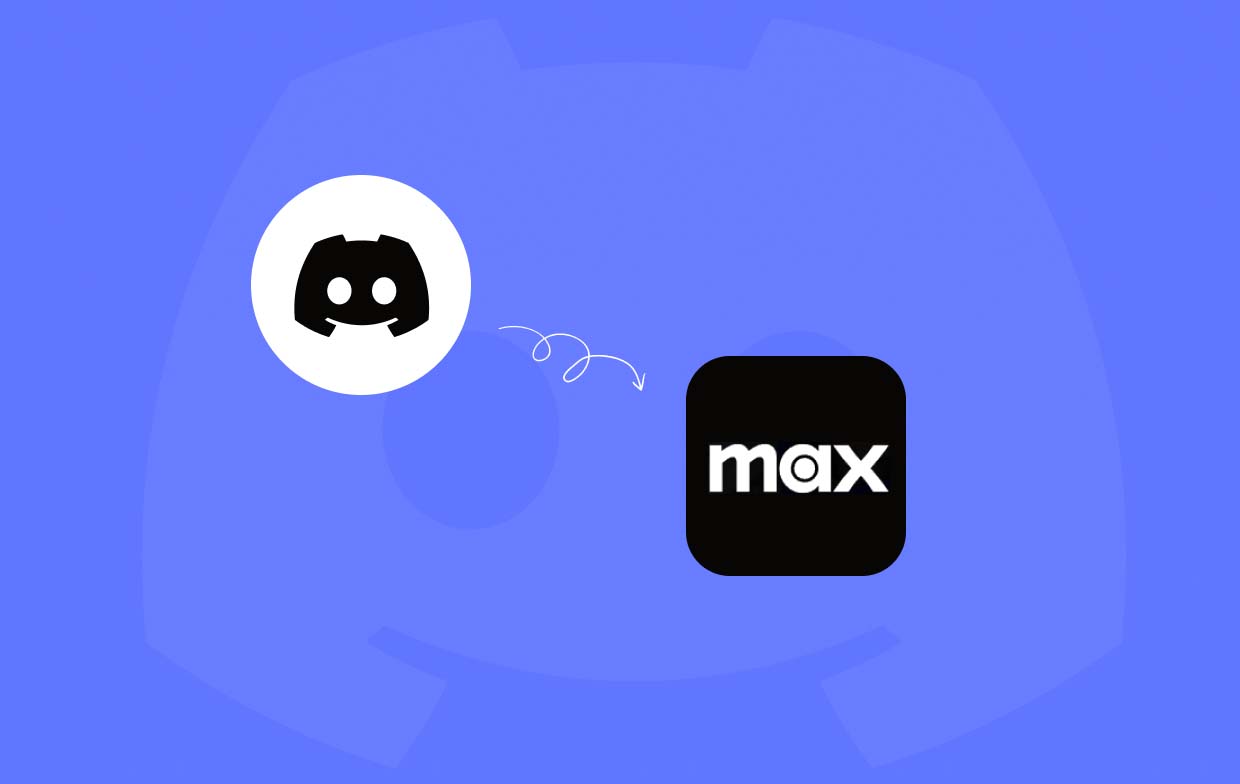
パート 2. ストリーミング中に Discord に黒い画面が表示されるのはなぜですか?
Discord で HBO Max コンテンツをストリーミングしているときに突然黒い画面が表示されたら、きっと心配になり、なぜこんなことが起こるのか疑問に思うでしょう。この問題の背後には複数の原因が考えられます。
- デバイスが不安定なネットワーク接続に接続されている可能性があります。
- Discord アプリまたは HBO Max プラットフォームが原因の可能性があります。
- ストリーミングする前に確認して修正する必要がある設定がいくつかあります。
- HBO Maxのサーバーは 問題がある.
では、黒い画面の問題を解決するにはどうすればいいでしょうか? Discord で HBO Max をストリーミングする方法を詳しく説明する前に、いくつかのヒントをご紹介します。
解決策1. Discordアプリを再起動してみる
Discord アプリ自体の使用中に問題や一時的な不具合が発生している可能性があります。アプリを閉じて、数分後に再度起動してみてください。そうすることでアプリが新しく起動し、いくつかの小さな不具合が解消されます。
解決策2. Discordを管理者として実行してみる
問題が解決するかどうかを確認するために、Discord を管理者として実行してみることもできます。
- 「スタート」メニューから「Discord」アプリを探します。
- アプリを右クリックします。表示されるオプションから「管理者として実行」を選択し、「はい」を押します。
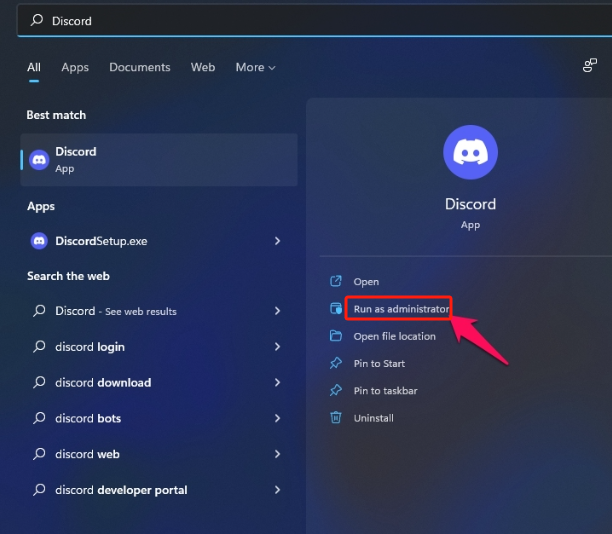
解決策3. ハードウェアアクセラレーションをオフにする
黒い画面の問題を解決し、最終的に Discord で HBO Max をストリーミングするプロセスに進むために実行できる最後のヒントは、「ハードウェア アクセラレーション」メニューをオフにすることです。
- Discordで、歯車アイコンをタップして「ユーザー設定」を起動します。
- 「詳細」設定に進みます。
- 「ハードウェア アクセラレーション」を探してオフにします。その後、「OK」を押します。
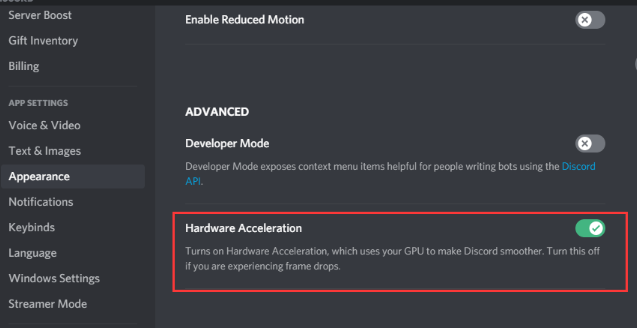
パート 3. 黒い画面を表示せずに Discord で HBO Max をストリーミングする方法
最後に、黒い画面なしで Discord で HBO Max をストリーミングする方法に関する詳細なガイドについて説明します。
- ブラウザの「ハードウェア アクセラレーション」オプションをオフにします。Google Chrome では、「設定」に移動して「システム」を選択できますが、Mozilla Firefox では、「設定」をタップしてから「パフォーマンス」に移動できます。
- 手順 1 を完了したら、使用中のブラウザを再起動します。
- HBO Maxのウェブサイトにアクセスしてください。 HBOMaxサブスクリプションアカウントにログインします。
- Discord で友達とストリーミングしたいテレビ番組または映画を選択します。
- Discordアプリを開きます。
- 既存のサーバーの音声チャネルに参加するか、必要に応じて新しいチャネルを作成します。
- 「モニター」アイコンを探してクリックします。
- アプリケーションのリストから、使用しているブラウザを選択します。「アプリケーション」タブをタップすると、ここに移動できます。
- 好みに応じてストリーム設定を設定します。
- 最後に、「Go Live」メニューをクリックします。
- 選択したブラウザに戻り、選択したコンテンツを再生するだけです。
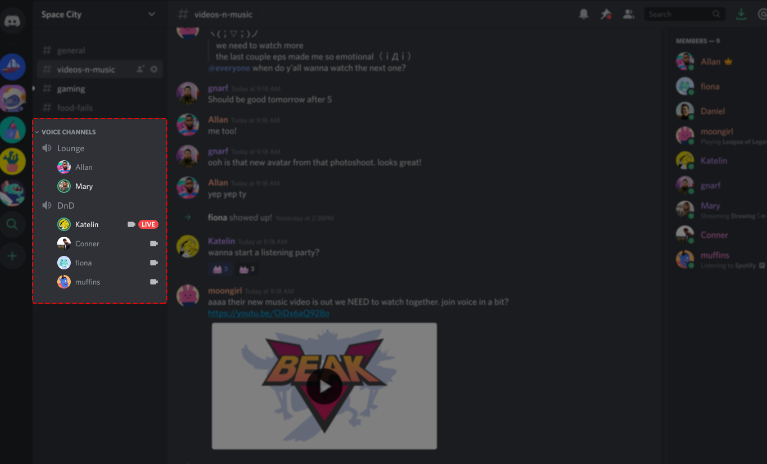
ボーナス: HBO Max の画面録画を共有
DiscordでHBO Maxをストリーミングする方法についてはすでに説明しましたが、HBO Maxの画面録画に関するヒントを共有するためにこのセクションを追加しました。いつものように、信頼できるプロのソフトウェアアプリに頼るのが最善です。DiscordでHBO Maxをストリーミング中に問題が発生する可能性を心配している場合は、代替手段があると便利です。画面録画の場合、頼りになるアプリは次のとおりです。 iMyMac Screen Recorder.
上記のツールは、画面上のアクティビティをキャプチャする機能を備えており、ユーザーは録画領域、キャプチャするサウンド、または ウェブカメラも録画されますまた、編集メニュー、リアルタイム注釈ツールなど、すべてのユーザーが利用できるさまざまな機能が満載されていることも特筆に値します。
無料試用 Normal Mac M-Series Mac 無料試用
参考までに、iMyMac ツールを使って画面を記録するのがいかに簡単かを説明します。
- アプリをインストールしたら、アプリを開いて「ビデオレコーダー」に進みます。
- 画面のみをキャプチャするか、Web カメラもキャプチャするかを指定します。
- 「録音を開始」ボタンをクリックする前に、オーディオ設定を調整してください。
- 録音プロセスを終了するには、赤い「停止」メニューを押します。